エルミタ的速攻撮って出しレビュー Vol.1016
2021.06.28 更新
文:池西 樹(検証)/文・撮影:松枝 清顕(解説)
ここからは実際にARCTIC「Liquid Freezer II – 360」を組み込んでいく。付属品の紹介セッションでも触れた通り、この製品にはペーパーのマニュアルが付属しない。QRコードからの読み取りにて(製品情報からも閲覧可)マニュアルを確認すると、動画を交えた詳細が確認できる。ただし、ペーパーのマニュアルのようにパラパラページを瞬時に見比べたり、必要箇所にジャンプしたりといった作業ができない分、個人的には見づらかった。恐らくスマートフォンの画面では小さく、タブレットを片手に作業するのもなんだか面倒。ここは廃止ではなく、いずれかをユーザーが選択できる形式がいいのではないだろうか。
手段はさておき、オンラインマニュアルには重要な情報が記されている。組み込みを行う前に知っておく必要があるのは、ラジエターの設置スタイルだ。
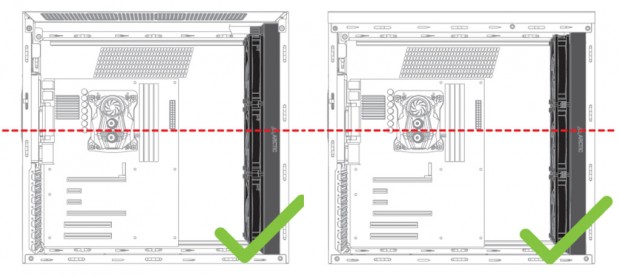
|
| 底面設置はNG。それ以外はOKながら、フロントパネル裏に縦置きする場合、ウォーターチューブの接続箇所が下方向になると(画像右下)コポコポと空気の音が発生する可能性があるという |
ここでのポイントはポンプに対し、どこにラジエターを設置するか。図説によると、PCケースの底面設置はそもそもNGで、その他のトップ面(横置き)、フロント面(縦置き)が推奨されている。そもそも360mmサイズラジエターが設置できる事が条件になるため、PCケース選びは慎重に行う必要がある。さらにトップ面への設置なら、38mm厚ラジエター+25mm厚冷却ファンのスペースも考慮しなければならない。PCケース内部に余裕がない場合は、「Liquid Freezer II – 240」を検討すべきだろう。
次に組み込み手順をご紹介しよう。今回の搭載テストには、マザーボードにMSI「MPG X570 GAMING PRO CARBON WIFI」(304x243mm)を用意。PCケースにはトップ面に360mmサイズラジエターが設置できる、詳細検証済みのCooler Master「MasterBox MB511 ARGB」(幅217mm、奥行き496mm、高さ469mm)を使用している。

|

|
| マザーボード備え付けのプラスチック製リテンションを取り外す | 備え付けバックプレートは流用。Spacers(AMD Socket AM4)を四隅に仮置きする |

|
| ブリッジタイプのリテンション、Mounting Clips(AMD Socket AM4)をScrews(AMD Socket AM4)でネジ留め。リテンションは非対称で、固定方向が決まっている |

|
| Mounting ClipsをウォーターブロックにScrews(for Mounting Clips)でネジ留めを行う。こちらも固定方向に注意が必要 |

|
| 台座が完成したマザーボードに、ウォーターブロックをThumb Nutsでネジ留め。MX-4グリス塗布を忘れずに |

|

|
| Thumb Nutsはハンドスクリュータイプだが、プラスドライバーで締め具合を調整する | VRM冷却用ファンを上に向け、ウォーターブロックの搭載は完了 |

|
| ラジエターの固定にはFlat Washers(for Radiator)とScrews(for Radiator)を使用 |

|
| 冷却ファンのエアフローはPCケース内部から外部へ排出する外排気がデフォルト。もし外気を内部に取り込む場合や、ラジエター→冷却ファン→トップパネルの順で固定したい場合は、当然ながら冷却ファンを一旦外し、固定し直せばいい |

|
| スリーブ仕様のウォーターチューブはやや固く、冷却ファンとの接触に注意。なおMSI「MPG X570 GAMING PRO CARBON WIFI」のVRMチップ用ヒートシンク部の高さは実測で約43mm。搭載テスト検証の構成では物理的な干渉を起こす事なく搭載ができた |

